[视频]怎样在京东查找自己需要的商品
关于丛林法则怎样在京东查找自己需要的商品,期待您的经验分享,谢了,下次有事儿别忘了找我
!
 visualname 2017-10-15 14:22:25 32222人看过 分享经验到微博
visualname 2017-10-15 14:22:25 32222人看过 分享经验到微博更新:2024-03-30 20:08:47原创经验
来自搜狗问问https://wenwen.sogou.com/的优秀用户visualname,于2017-10-15在生活百科知识平台总结分享了一篇关于“怎样在京东查找自己需要的商品公交”的经验,非常感谢visualname的辛苦付出,他总结的解决技巧方法及常用办法如下:
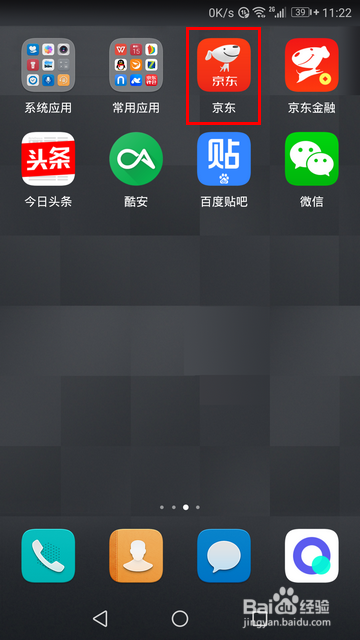 [图]2/9
[图]2/9 [图]3/9
[图]3/9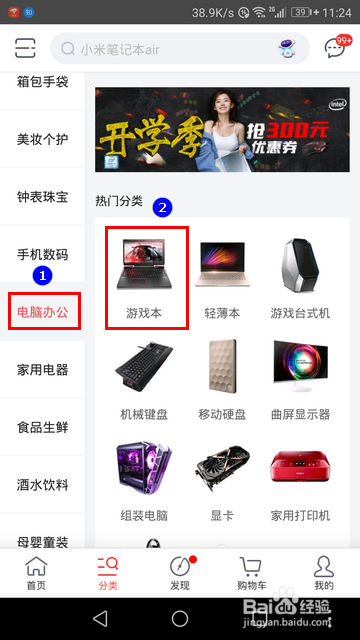 [图]4/9
[图]4/9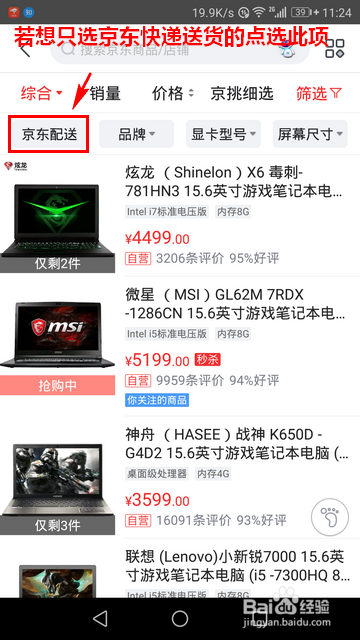 [图]5/9
[图]5/9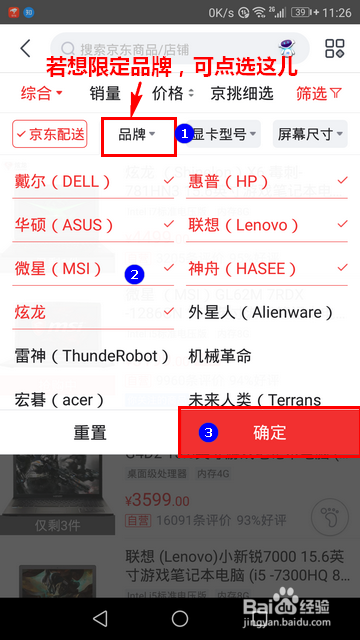 [图]6/9
[图]6/9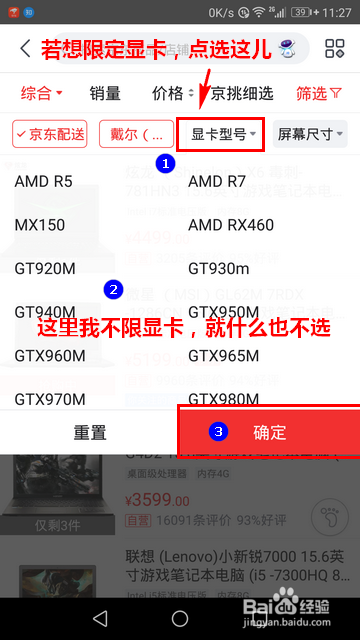 [图]7/9
[图]7/9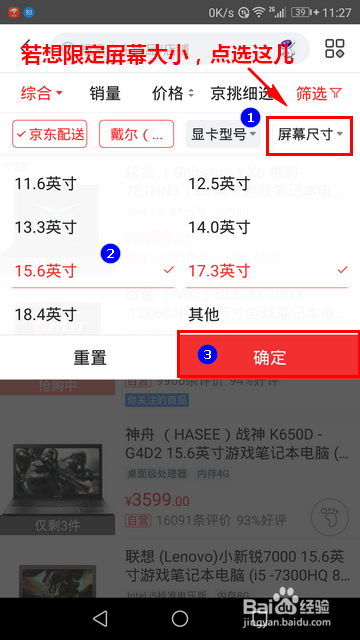 [图]8/9
[图]8/9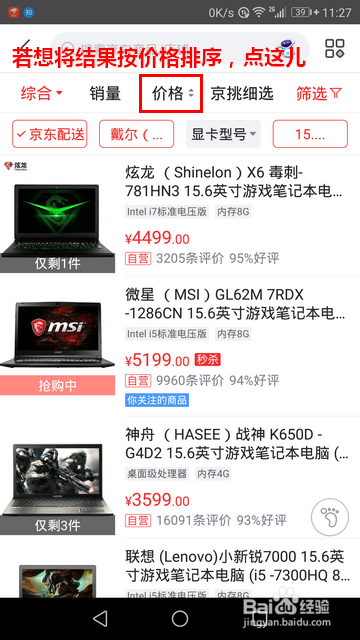 [图]9/9
[图]9/9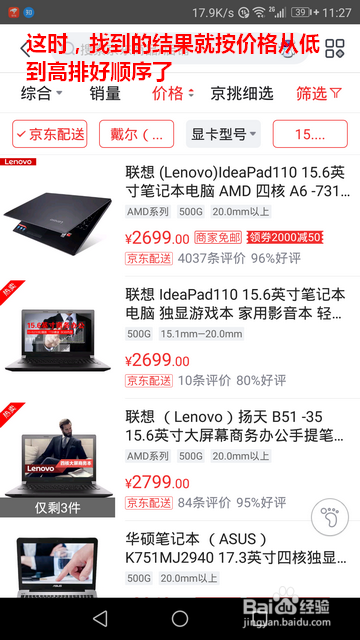 [图]
[图]
许多朋友在京东商城购物时,常常会碰到这样的问题,就是同类的商品太多了,自己一头扎进去找了半天竟然还是找不着自己中意的商品。那么,怎样才能在京东快速找到自己需要的商品呢?
工具/原料
手机京东app操作方法:
1/9分步阅读将手机联上网,再打开手机京东。
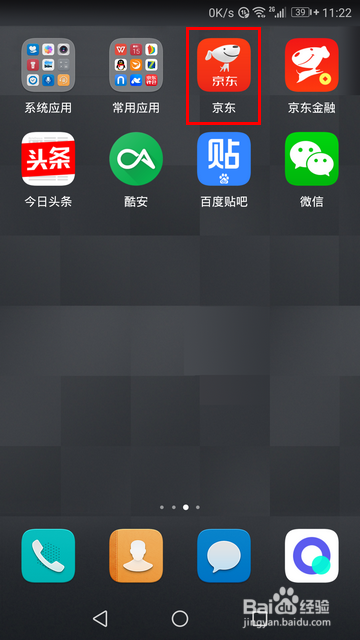 [图]2/9
[图]2/9打开手机京东以后,点击底部的“分类”。
 [图]3/9
[图]3/9在这里,我以搜索自己需要的高性能笔记本为例,来教大家怎样在京东商城快速查找中意的商品。
首先,点选“电脑办公”,再点击“游戏本”。
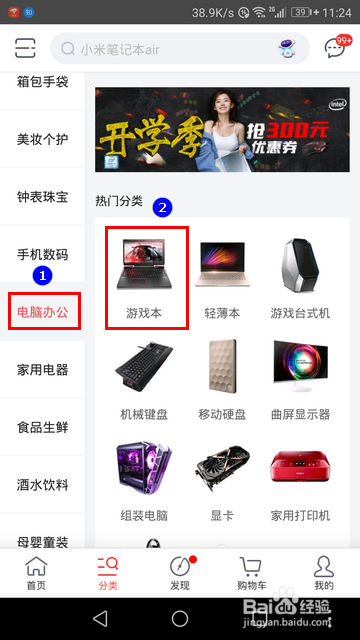 [图]4/9
[图]4/9这时,将会打开商品列表页面。在这个列表页面中,如果你只想购买京东送货的商品,就点选“京东配送”这一项。
注意,如果你只想购买京东自营的商品,一定要勾选此项。不过,需要指出的是,京东配送和京东自营并不能完全等同。它们的关系为:京东自营的商品一定是京东送货的,但京东送货的商品不全是京东自营商品,它们之间是一个包含关系。
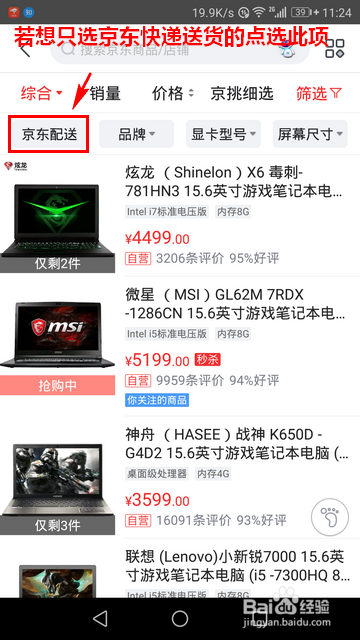 [图]5/9
[图]5/9然后,如果你只对某些品牌的笔记本电脑感兴趣,就点击“品牌”一项,再根据自己的要求勾选一个或多个品牌,最后点击“确认”使该项选择生效。
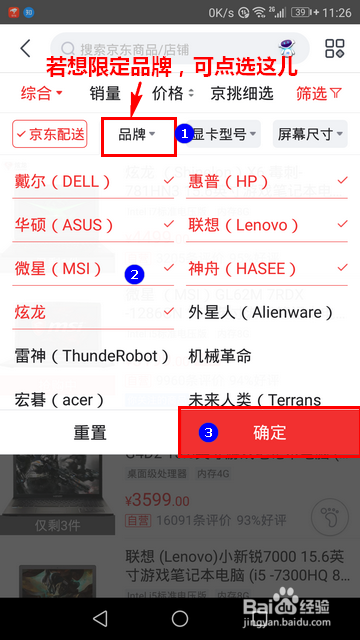 [图]6/9
[图]6/9同样的道理,如果你对笔记本的显卡有要求,就根据自己的需求点选“显卡”一项。当然,选好之后记得点击“确定”。
在这里,由于我对显卡没有什么特殊的要求,就什么也不选了。
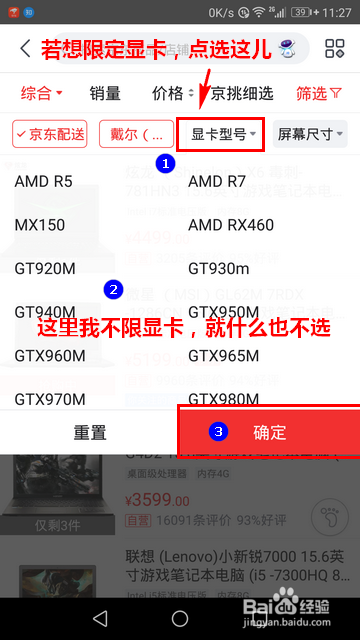 [图]7/9
[图]7/9接下来,我们还可对屏幕尺寸做出选择。就个人的使用体会而言,太小屏幕尺寸的本本看起来字很小,不习惯,所以这里我选的是 15 寸和 17 寸的笔记本。
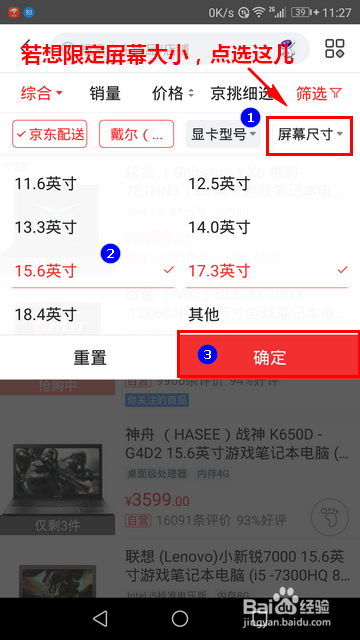 [图]8/9
[图]8/9等到所有的选项都选择好以后,我们还可以对得到的结果进行排序。比如说,我想价格从低到高排好,就点击“价格”一项。
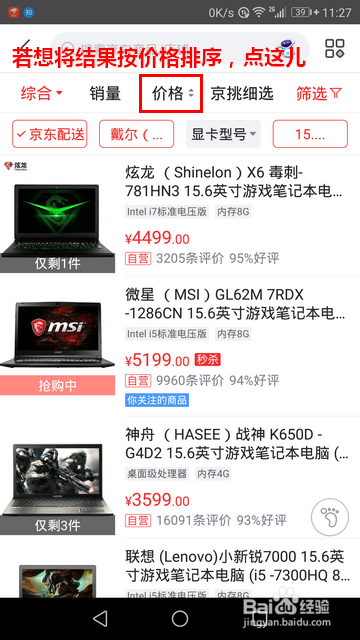 [图]9/9
[图]9/9这时,商品列表中列出的笔记本就是我们指定了快递、品牌、显卡、屏幕大小的本本了,并且已经按价格从低到高进行了排列。
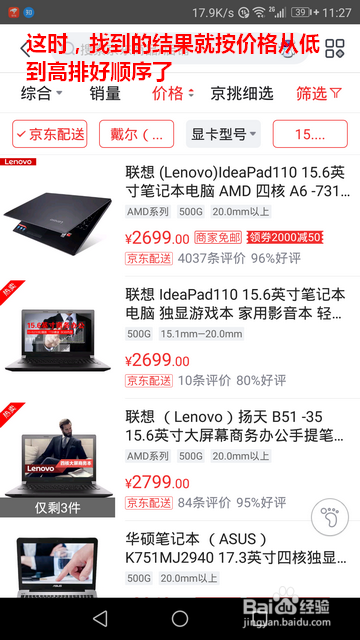 [图]
[图]健康/养生经验推荐
- Q斗鱼如何进行实名认证
- Q那里如何徒手锻炼腹肌--每天8分钟科学专业...
- Q听说脸上长痘痘是什么原因
- Q可以蜂蜜水有哪些作用与功效
- Q这些怎样可以长高,长高的科学方法
- Q那儿男女都适合!腹肌撕裂者分步骤详细图解
- Q如何选择日常生活怎么补肾
- Q知道怎样才能让头发长的快
- Q这种痛经怎么办快速解决
- Q在哪里怎样才能长高?
- Q你知道减肥最快的十种食物
- Q这里指甲有竖纹的成因及治疗方法
- Q要怎么腰间盘突出的简单锻炼方法
- Q热点14种鼻型图解
- Q听说武术的基本功练习方法
- Q求大家低血压的原因及该怎么办
- Q该怎么治疗颈椎病方法
- Q有了解绝食(断食)减肥成功案例,10天爆瘦21...
- Q这个快速治疗口腔溃疡的方法
- Q微信怎样简单清理垃圾
- Q天猫精灵怎么设置闹钟
- Q如何停用处电交友显示土豪值
- Q[视频]应该虾仁葱油双色拌面怎么做
已有 65474 位经验达人注册
已帮助 105069 人解决了问题

